格式工厂设置音画分离的详细步骤
时间:2022-10-26 17:47
大家使用格式工厂过程中,想要设置音画分离,怎么操作呢?下文就是格式工厂设置音画分离的详细步骤,希望阅读过后对你有所帮助。
格式工厂设置音画分离的详细步骤

我们先打开格式工厂软件,找到“wmv”格式,单击,将视频格式先转换为WMV格式。
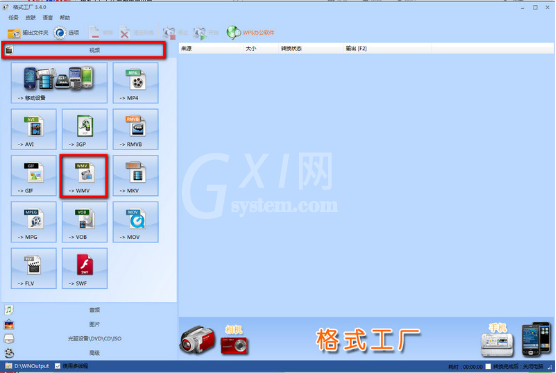
然后我们在弹出的配置面板上单击“添加文件夹按钮”
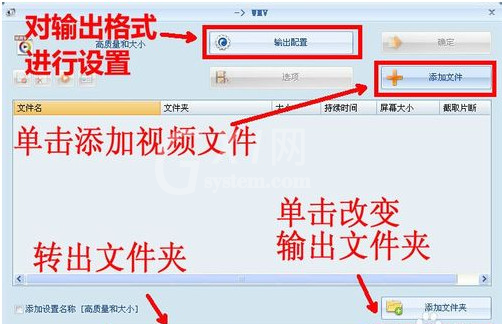
接着在打开的选择单击需要音画分离的视频文件,再单击“打开按钮”。
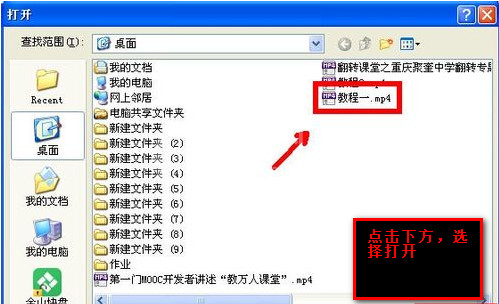
这时我们单击“输出配置”按钮以进行配置。
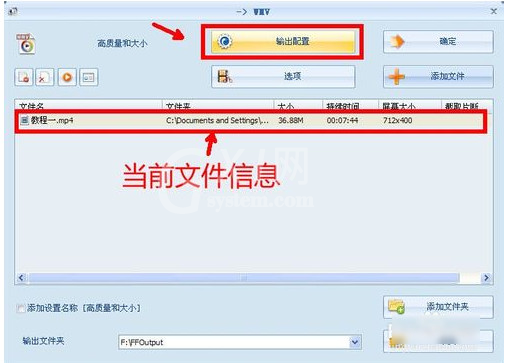
然后我们找到“视频配置”—“配置”—“音频流”下的“关闭音效”,将右边的“否”在下拉列表里选择“是”,然后单击“确定”按钮,这样参数的设置就完成了。
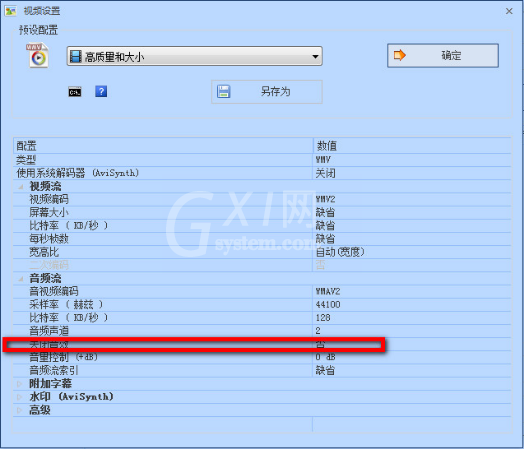
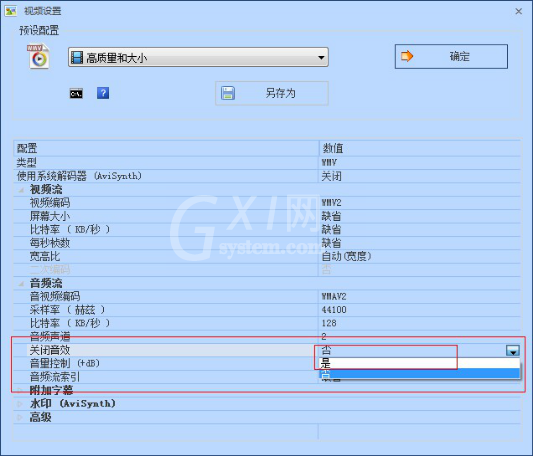
接下来我们点击“开始”按钮进行转换。7.转换完毕后,在文件上右击,选择“打开输入文件夹”
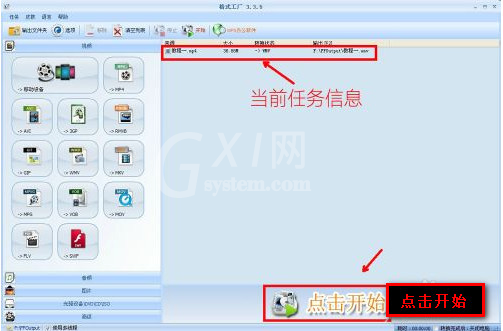
转换完毕后,在文件上右击,选择“打开输入文件夹”
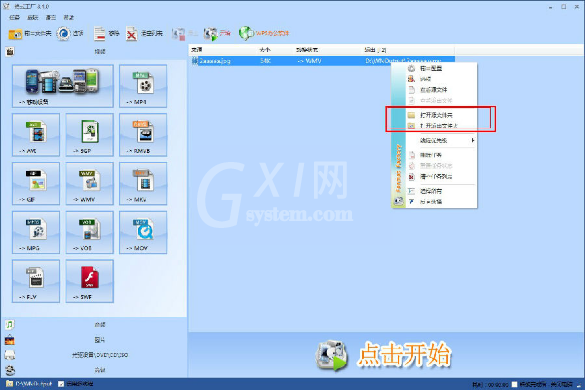
这样整个音画分离的过程就结束了,再次打开视频,你就会发现视频只有画面没有声音了。
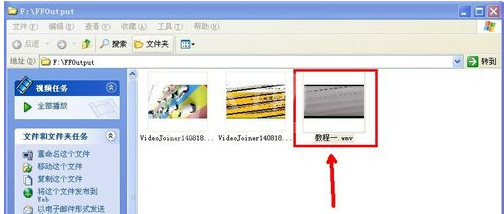
以上就是格式工厂设置音画分离的详细步骤,大家是不是都明白了呀!



























